Fix Impossibile installare l’errore della stampante 0x00000c1 in Windows 11/10
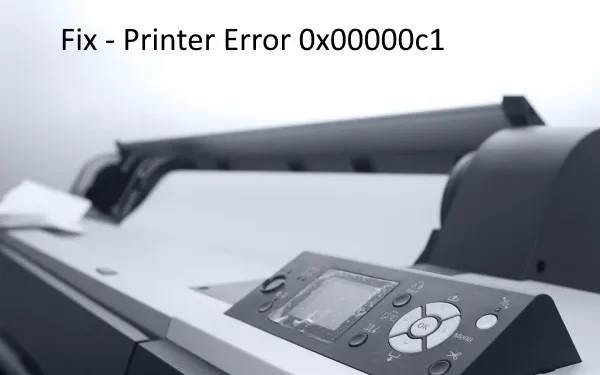
L’errore Impossibile installare la stampante 0x00000c1 viene visualizzato principalmente durante l’aggiornamento o l’installazione pulita del sistema operativo Windows 11/10. In questo caso, non sarà possibile stampare documenti utilizzando la stampante di rete. In alcuni casi, ciò potrebbe persino causare la visualizzazione offline dello stato della stampante .
Questa guida copre tutti i possibili motivi che possono attivare questo bug insieme alle soluzioni chiave che possono risolvere questo problema. Dopo aver applicato queste soluzioni alternative, è possibile utilizzare facilmente la stampante su qualsiasi rete.
Cosa causa l’errore della stampante 0x000000c1?
Connettività di rete scadente, driver di dispositivo incompatibili, servizio Spooler di stampa disabilitato e voci di registro errate sono alcuni dei motivi che possono avviare l’errore 0x000000c1 in Windows 11/10. Per risolvere questo bug, puoi provare le soluzioni alternative discusse di seguito:
- Aggiorna tutti i driver della stampante
- Riavvia il servizio Spooler di stampa
- Elimina le voci problematiche nel registro
Se tutto fallisce, ricollegare la stampante manualmente e ottimizzare questo problema di stampante non funzionante .
Come risolvere Impossibile installare l’errore della stampante 0x00000c1
Se stai lottando per stampare documenti su qualsiasi rete, leggi e applica le soluzioni di seguito e vedi se qualcuno aiuta –
1] Esegui Sicurezza di Windows
Molte volte possono verificarsi problemi con la stampante a causa della presenza di codici maligni o virus nel sistema. Bene, quando il malware entra nel tuo PC, la prima cosa che colpisce sono i file di sistema e li rende infettivi.
Questo, a sua volta, riduce significativamente la velocità e le prestazioni del computer. Quindi, prima di provare qualsiasi soluzione, assicurati di eseguire una scansione completa dell’intero PC utilizzando Sicurezza di Windows.
Ecco come puoi utilizzare questo programma integrato:
- Vai al riquadro di navigazione della barra delle applicazioni e fai clic sull’icona Sicurezza di Windows .
- Fare doppio clic su Protezione da virus e minacce , quindi premere Scansione .
- Seleziona il pulsante di opzione Scansione completa , quindi fai clic su Scansiona ora per avviare questo processo.
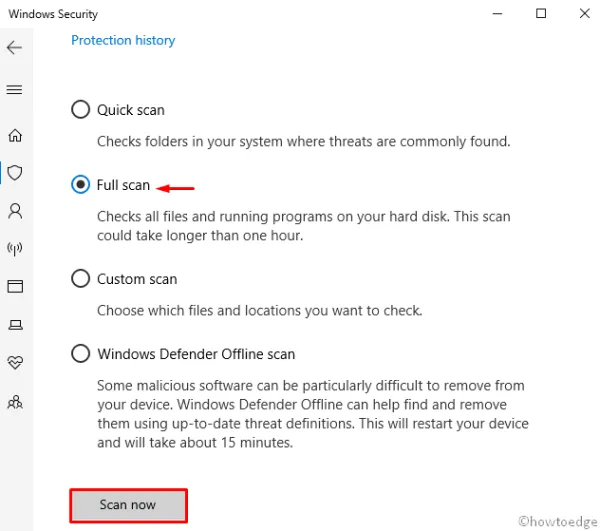
- Attendere qualche istante finché Windows Defender non rileva e ripara i virus (se trovati).
Basta riavviare il PC e ricollegare la stampante.
2] Controllare la connessione della stampante
Dopo la scansione e la riparazione del sistema, se non riesci ancora a connettere la stampante , il problema potrebbe risiedere nel cavo elettrico della stampante. Vai a controllare se tutti i cavi di alimentazione della stampante funzionano correttamente. Se si utilizza una stampante condivisa su una rete, assicurarsi che le porte elettriche, gli interruttori di alimentazione, i router e qualsiasi altro hardware connesso funzionino correttamente.
Inoltre, se si utilizza una stampante wireless, selezionare l’opzione wireless della stampante (icona blu). Questo dovrebbe rimanere sempre acceso. Nel caso in cui il problema persista anche dopo aver controllato tutte queste parti e processi, prova il prossimo set di soluzioni.
3] Eseguire lo strumento di risoluzione dei problemi della stampante
- Fare clic con il tasto destro su Start e selezionare Impostazioni dal menu Alimentazione.
- Vai alla categoria Aggiornamento e sicurezza , quindi Risoluzione dei problemi nel riquadro di sinistra.
- Passare al riquadro di destra e fare clic sull’opzione Stampante .
- Successivamente, premi Esegui lo strumento di risoluzione dei problemi per avviare questo strumento.
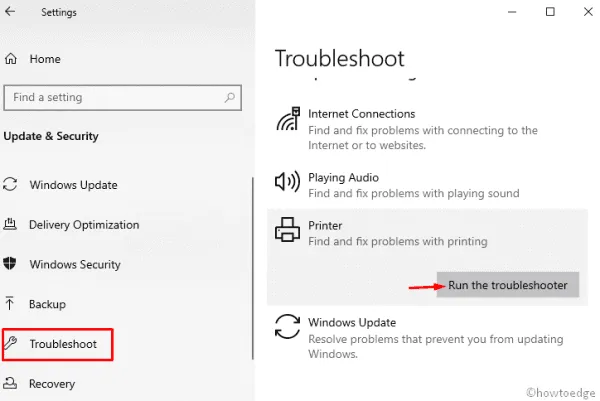
- Segui le istruzioni sullo schermo fino al completamento dei processi rimanenti.
- Una volta terminato, riavvia il sistema e verifica se l’errore 0x00000c1 è stato risolto o meno durante la connessione a una stampante di rete.
4] Riavvia il servizio Spooler di stampa
A volte, Windows Update disabilita automaticamente il servizio Spooler di stampa sul tuo sistema. Una volta disabilitato, questo potrebbe causare la visualizzazione di diversi messaggi di errore durante la connessione della stampante alla rete.
Per risolvere l’errore della stampante 0x00000c1e, è necessario riattivare questo servizio utilizzando la seguente guida:
- Vai alla ricerca e digita
services.mscnella casella di testo. - Fare clic sul risultato superiore per avviare la finestra Servizi .
- Scorri verso il basso e individua l’ opzione Spooler di stampa dall’elenco.
- Una volta trovato, fai clic con il pulsante destro del mouse sullo stesso e seleziona Proprietà .
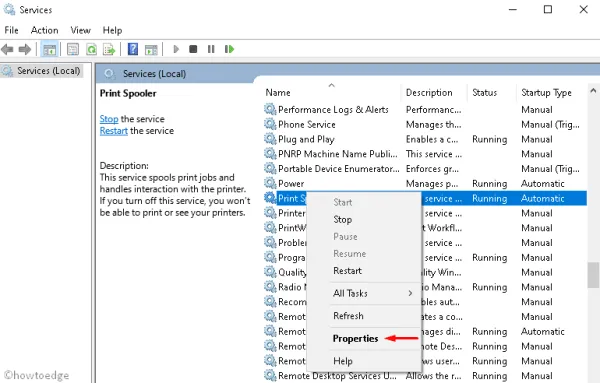
- Qui, cambia il tipo di stato in Automatico e avvia il servizio (se interrotto).
- Successivamente, tocca il pulsante OK per salvare le modifiche e chiudere le app in esecuzione.
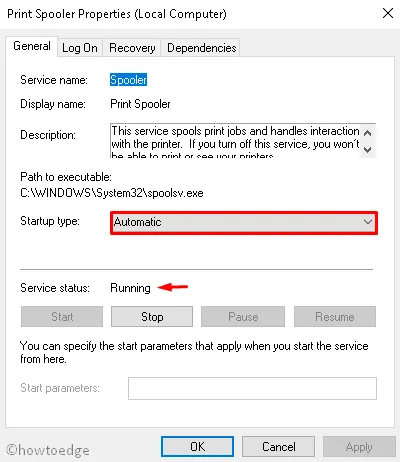
Infine, riavvia il PC per confermare le modifiche.
5] Aggiorna il driver della stampante
La presenza di alcuni driver incompatibili può anche portare all’errore Impossibile installare la stampante 0x00000c1. Quindi, devi essere sicuro anche di questo. Vai e controlla tutti i driver in Gestione dispositivi per mostrare un punto esclamativo giallo accanto a loro.
Se hanno un tale segno, sono danneggiati e richiedono una correzione immediata. Prima di seguire i passaggi seguenti, rimuovere la directory dello spooler e quindi aggiornare il driver della stampante.
- Vai alla barra delle applicazioni e premi l’ icona Esplora file .
- Vai al seguente indirizzo –
- Fare clic con il tasto destro sulla cartella “stampanti” e selezionare l’ opzione Elimina .
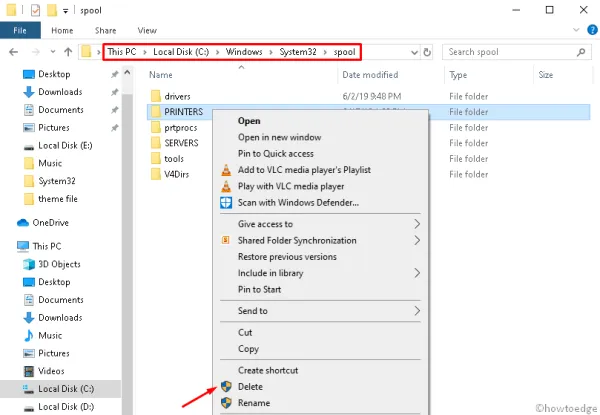
- Ora, raggiungi il percorso sottostante ed elimina anche la cartella w32x86 .
Una volta cancellate le directory di cui sopra, aggiornare il driver della stampante. Per fare ciò, utilizzare i passaggi:
- Innanzitutto, fai clic con il pulsante destro del mouse sull’icona di Windows e seleziona Gestione dispositivi .
- Nella finestra successiva, individuare e fare clic con il pulsante destro del mouse sul driver della stampante.
- Qui, scegli l’ opzione Aggiorna driver nel menu contestuale.
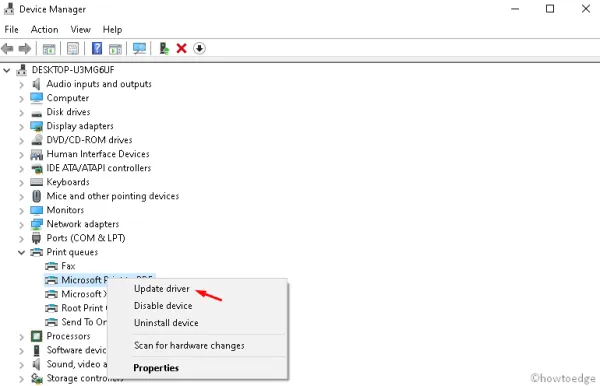
- Successivamente, fai clic su Cerca automaticamente il software del driver aggiornato .
Riavvia il PC e controlla se riesci a connettere correttamente la stampante alla rete. In caso contrario, segui le soluzioni seguenti.
6] Modifica il registro
L’editor del registro fornisce anche un modo alternativo per correggere l’errore della stampante 0x00000c1 su Windows 10. Per completare questa attività, è necessario rimuovere alcuni valori chiave utilizzando i seguenti passaggi:
- Premi contemporaneamente i tasti di scelta rapida Win e R per aprire la finestra di dialogo Esegui .
- Digita Regedit nella casella di testo e premi il pulsante OK .
- Se UAC lo richiede, fare clic su Sì per consentire l’accesso.
- Dopo che viene visualizzata la finestra del registro, passare al seguente percorso in base alla configurazione del sistema:
Per sistemi a 32 bit –
HKEY_LOCAL_MACHINE\SYSTEM\CurrentControlSet\Control\Print\Environments\Windows NT x86\Drivers\Version-x (the number that stands for x varies on each computer)
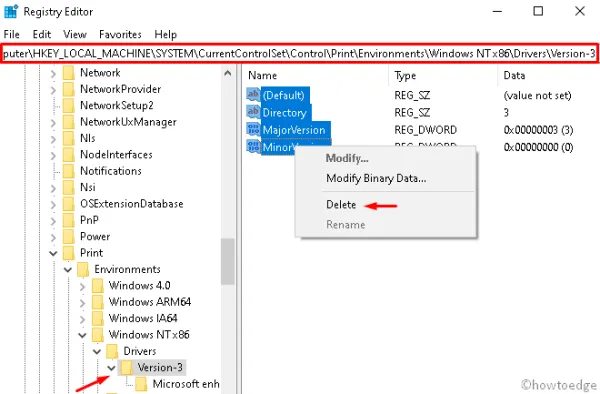
Per PC a 64 bit –
HKEY_LOCAL_MACHINE\SYSTEM\CurrentControlSet\Control\Print\Environments\Windows x64\Drivers\Version-x (the number that stands for x varies on each computer)
- Questo visualizzerà tutti i valori chiave all’interno del registro. Qui, seleziona tutti i file, fai clic con il pulsante destro del mouse in qualsiasi punto al suo interno e premi Elimina .
- Ripetere il processo precedente per tutte le voci chiave disponibili qui.
- Una volta terminato, riavvia il PC così da salvare le modifiche apportate fino a quel momento.
7] Rimuovere e ricollegare la stampante
Anche dopo aver applicato le correzioni di cui sopra, se l’errore persiste, è necessario scollegare la stampante scollegando il cavo. Riavvia il PC, collega il cavo alla rispettiva porta USB e accendi la stampante. Ecco come eseguire questa attività:
Come reinstallare il software della stampante
- Apri la finestra Impostazioni e seleziona la categoria Dispositivi .
- Passare a Stampante e scanner dal riquadro di sinistra.
- Fare clic su Aggiungi una stampante o uno scanner nel riquadro destro corrispondente.
- Se qui non viene mostrato un singolo dispositivo, fare clic su ” La stampante che desidero non è elencata “.
- Successivamente, contrassegna il pulsante di opzione a sinistra per “Aggiungi una stampante locale o le impostazioni manuali della stampante di rete” seguito dal pulsante Avanti .
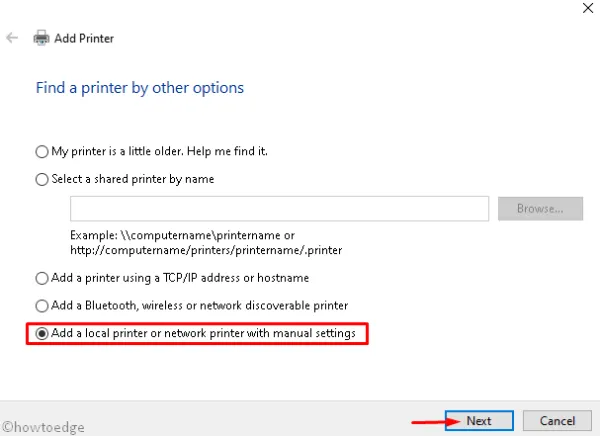
- Nella procedura guidata Aggiungi stampante, contrassegnare la casella di controllo Crea una nuova porta .
- Selezionare la porta TCP/IP standard utilizzando il menu a discesa d’ora in poi di nuovo Avanti .
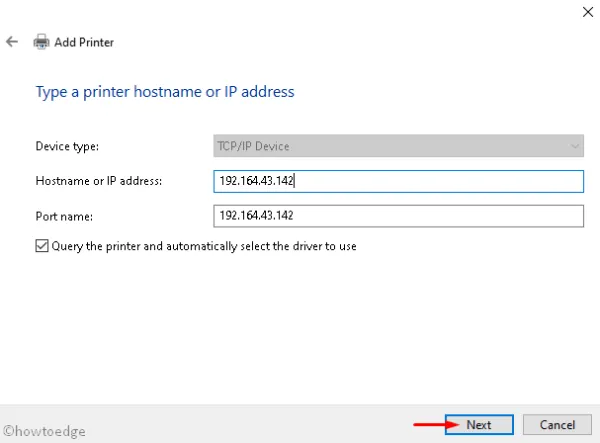
- Qui digitare le informazioni come l’indirizzo IP del computer, il nome della porta e premere il pulsante Avanti .
- Andando avanti, scegli il modello di stampante che desideri aggiungere al tuo PC.
- Riuscendo dopo, segui le istruzioni sullo schermo per completare i processi rimanenti.
Ecco fatto, ora prova a connettere la stampante alla rete senza ricevere l’errore di installazione 0x00000c1.



Lascia un commento